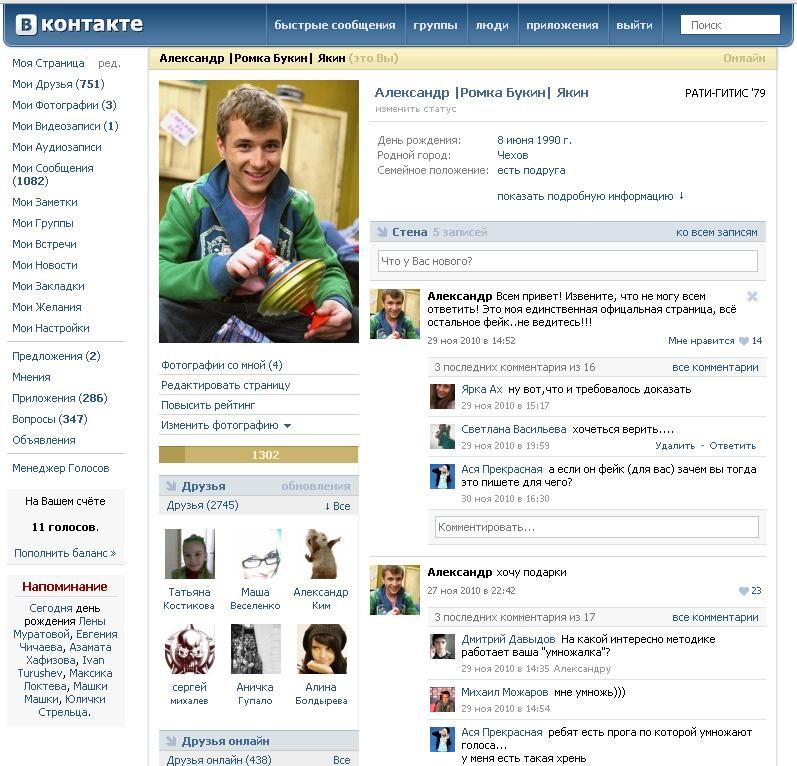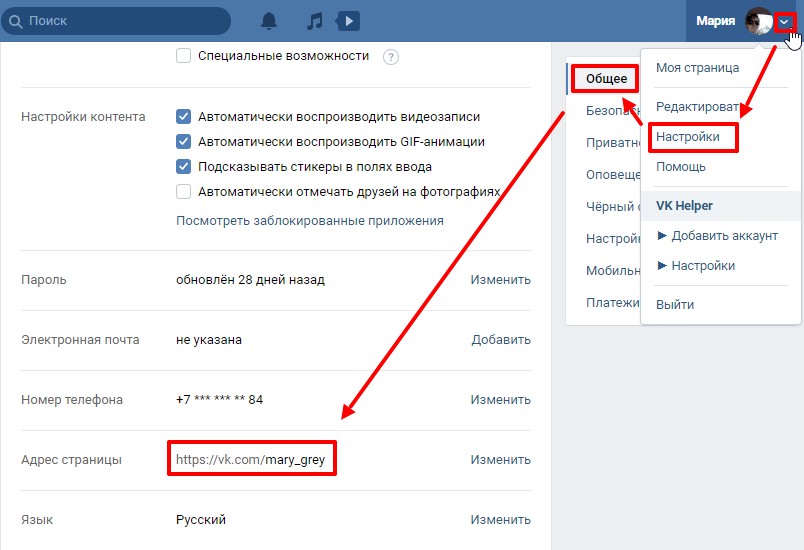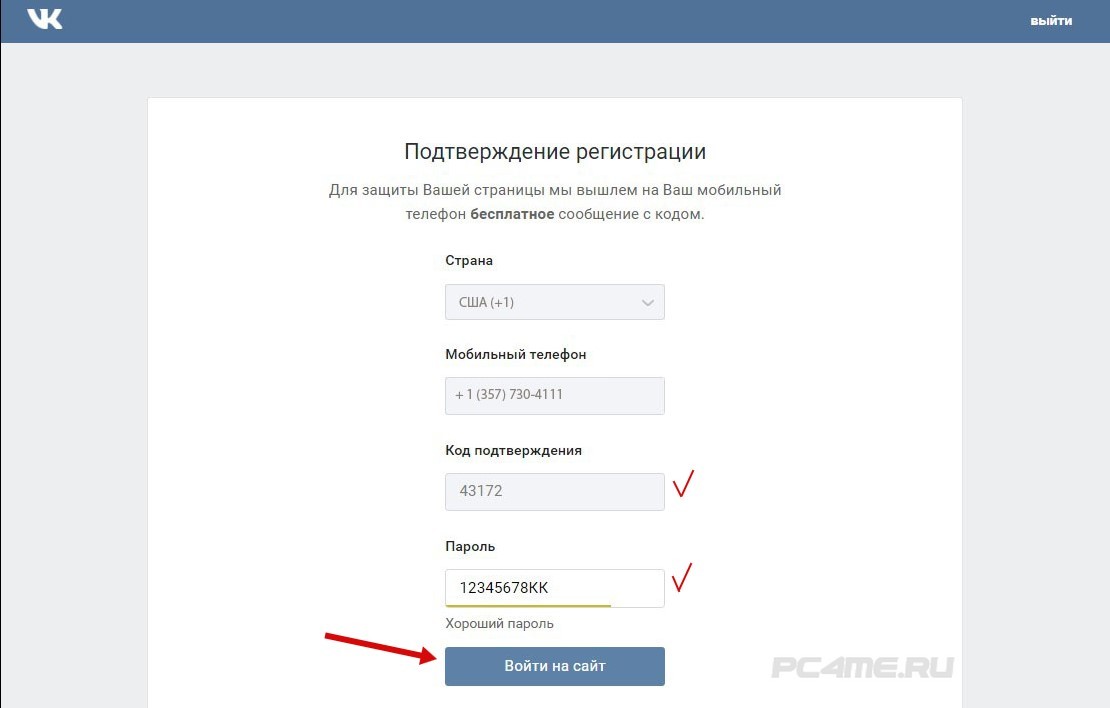Как оформить страницу «Контакты» на сайте ☎ – PR-CY Блог
Оформление страницы с контактами на сайте с примерами и влияние возможностей для обратной связи на SEO. Обновленный материал.
В статье:
- Какие задачи могут быть у страницы Контактов
- Какие элементы должны быть на странице с контактами
- Все способы связи с компанией
- Контакты разных отделов
- Физический адрес и филиалы
- Часы работы и время ожидания ответа
- Разные языки и возможности для связи
- Чат и контактная форма
- Ссылки на соцсети
- Где разместить страницу «Контакты» на сайте
- Поставьте ссылку в меню и футере
- Не прячьте в подразделы
- Дублируйте основное в шапке
- Не придумывайте оригинальное название
- Поставьте ссылку в меню и футере
Каждая страница на сайте должна быть полезной. В блоге PR-CY уже есть статья о том, как правильно сделать страницу «О нас» и на что может влиять информация о компании. В основу статьи вошло исследование, которое провела компания «Nielsen Norman Group».
В основу статьи вошло исследование, которое провела компания «Nielsen Norman Group».
В рамках этой же работы они изучили взаимодействие пользователей со страницами контактов: как люди находят эти страницы, как с ними взаимодействуют и какую информацию ожидают увидеть.
Разберем, как оформить страницу «Контакты», и какие элементы пользователи ожидают увидеть на этой странице.
Какие задачи могут быть у страницы Контактов
Помимо информирования о местоположении и способах связи с компанией, у страницы могут быть и другие задачи в зависимости от того, чем она занимается:
- повышение продаж — консультации клиентов перед покупкой;
- обслуживание клиентов после покупки — вопросы гарантии, возврата, обмена товара, консультации по поводу использования;
- связь со СМИ — обсуждение комментариев, публикаций, новостей сразу с нужным отделом в компании;
- поиск партнеров — обсуждение условий партнерства, оптовых закупок, реферальной программы;
- привлечение новых сотрудников — связь с соискателями.

Какие элементы должны быть на странице с контактами
Рекомендации на основе опроса участников исследования «Nielsen Norman Group», которые выполняли задания на сайтах разных компаний.
Все способы связи с компанией
Ссылка «Контакты» или «Связаться с нами» должна вести на страницу с перечнем всех доступных способов связи и ссылок на социальные сети. Даже если на сайте есть чат или контактная форма для заказа обратного звонка, все равно лучше собрать все контакты на отдельной странице.
- Чем больше способов, тем проще клиенту
Соберите все варианты способов связи на странице, а пользователь сам выберет, что ему удобнее: позвонить, написать на почту или отправить тикет саппорту прямо с сайта. - Только актуальные варианты
Не стоит указывать контакты, которые вы не сможете обслуживать — лучше отсутствие телефона, чем номер, где не берут трубку. - Легкий доступ
Номер, email и другие контакты должны быть доступны для копирования, чтобы пользователь мог сохранить к себе, переслать кому-то или отправить сразу на телефон для звонка. Разместите их в текстовом блоке и не используйте защиту от выделения и копипаста.
Разместите их в текстовом блоке и не используйте защиту от выделения и копипаста.
Как настроить, чтобы звонок шел по клику на номер телефона на сайте, мы разобрали в этой статье
Контакты разных отделов компании
Если в компании есть несколько отделов для связи по разным вопросам, сразу поставьте их телефоны и адреса электронной почты с указаниями, по каким вопросам куда лучше обращаться. Это может быть номер службы поддержки пользователей, PR-отдела для прессы, отдела для связи с инвесторами и другие.
Несколько вариантов для связи на сайте megagroup.ruЕсли отделы представляют конкретные люди, можно добавить конкретную информацию о нем: имя, фотографию, должность и его почту.
Контакты представителей разных подразделений на сайте adindex.ruЕсли отделов с контактами много, объедините их в группы, чтобы пользователям было легче ориентироваться в списке. Группы лучше составлять по задачам пользователей, а не по внутренней иерархии компании, в которой часто сложно разобраться постороннему человеку. К примеру, разделить контакты по целевым аудиториям: для пользователей, соискателей, прессы, инвесторов и так далее.
К примеру, разделить контакты по целевым аудиториям: для пользователей, соискателей, прессы, инвесторов и так далее.
Физический адрес и филиалы
Разместите адрес главного офиса компании и других отделений, интерактивную карту с отметками адресов с возможностью перехода к большой карте, чтобы построить маршрут. Если компания работает так, что клиентам не нужно приходить в офис, обычно все равно указывают какой-то адрес для почты.
Анимационная студия redmedusa.ru к креативно оформила контакты: страница оригинальная, но все нужные элементы есть:
Если у вас несколько филиалов, добавьте все адреса и укажите отдельные контакты и расписание, чтобы клиент знал, как связаться с нужным ему филиалом.
Если филиалы предоставляют разные услуги, можно сделать интерактивную карту с метками филиалов и фильтром по услугам, как делают многие банки.
Фильтр отделений pochtabank.ruЧасто пользователи делают запросы так, чтобы найти специалиста в определенном районе города или улице — «пицца на Автозаводе», «парикмахер площадь Горького». Адрес компании и регистрация в сервисах Google и Яндекс повысит шансы, что клиенты найдут вас в локальном поиске. Если у компании нет физического адреса, укажите хотя бы город.
Часы работы и время ожидания ответа
К телефонному номеру добавьте часы работы, чтобы клиенты знали, когда позвонить, чтобы в компании сняли трубку. Для клиентов, которые хотят обратиться в нерабочее время, можно включить возможность обратного звонка: тогда сотрудники перезвонят, когда придут на работу.
Часовой пояс нужен, чтобы не было недоразумений, если вы будете перезванивать, к примеру, из Москвы во Владивосток.
Можно добавить плашку «сейчас работаем» или «закрыты до утра», чтобы пользователю не нужно было сверять время.
Отметка о режиме работы на сайте megagroup.ruУкажите примерное время обработки письма или тикета в поддержке. Пользователь хочет получить ответ как можно быстрее и может переживать, что его обращение потерялось, если по его ощущениям ожидание затянулось.
Разные языки и возможности для связи
Если вы работаете с многоязычной аудиторией и у вас много клиентов-иностранцев, укажите это для номера телефона.
Один из испытуемых в исследовании был впечатлен, что организация может принимать звонки на английском и испанском языках, он счел это дополнительной заботой об испаноговорящих клиентах.
Во время исследования на сайте sba.gov была возможность получить консультацию по телефону на испанском языкеГосударственная организация должна заботиться, чтобы любая группа граждан могла получить консультацию. На этом сайте есть возможность поговорить по видеофону с переводчиком по американскому языку жестов (ASL).
На этом сайте есть возможность поговорить по видеофону с переводчиком по американскому языку жестов (ASL).
Чат и контактная форма
Пользователям может быть проще написать менеджеру, не переходя в почтовые сервисы, для этого нужен чат с сотрудником, чат-бот или контактная форма. Но контактные формы должны дополнять, а не заменять остальные способы связи — иногда проще позвонить и описать ситуацию на словах, поэтому предоставьте выбор.
Пользователи обращаются в чат, если они не хотят ждать ответов по электронной почте, поэтому менеджеру нужно быть на связи в рабочее время и отвечать быстро. Протестируйте чат и выясните, насколько он удобен: он не должен всплывать в неподходящее время, отвлекать и мешать чтению контента.
Испытуемые положительно отзывались о чате, когда в нем было четко указано, с кем общается клиент — с ботом или реальным человеком.
Чат с ботом на сайте skyeng.ruСоветуем устанавливать формы, которые требуют минимальное количество действительно нужной информации: имя, по которому можно обращаться к клиенту и предпочтительный способ связи — почта или телефон.
Обратите внимание на количество всплывающих окон, пушей и иконок для связи. Не дублируйте кнопки и не путайте пользователя: ему должно быть понятно, как выбрать удобный способ связи, и чем отличаются кнопки. К примеру, на сайте megagroup.ru на одном экране пользователь видит множество вариантов, которые отсылают друг к другу:
- окно «Напишите нам», где обязательно оставить телефон и email;
- кнопку «Хочу сайт», по которой открывается заказ обратного звонка, нужен только телефон;
- кнопку «Спросить консультанта», по которой открывается чат, и там уже есть несколько сообщений о том, что можно оставить телефон, заявку, написать в мессенджер или пообщаться в этом чате;
- иконку, по клику на которую появляются иконки Whatsapp и Telegram;
- кнопку «Заказать сайт» в шапке страницы, которая отправляет пользователя на отдельную страницу заказа звонка.
Некоторые пользователи скептически относятся к формам для вопросов на сайте, они опасаются, что на их e-mail или телефон посыплется спам.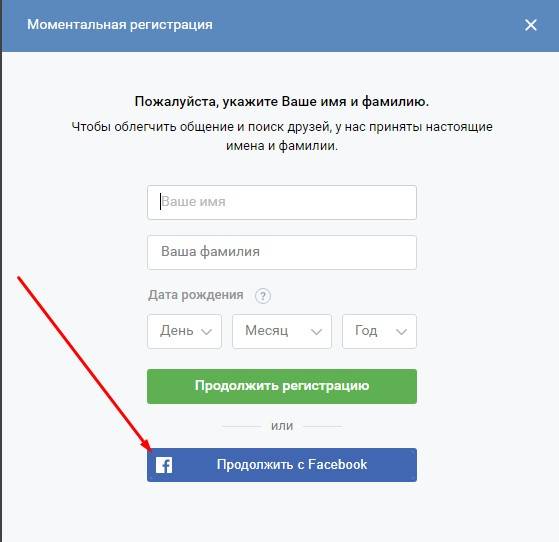 К примеру, участники эксперимента были раздражены, когда нашли на сайте компании «Slack» только этот способ связи:
К примеру, участники эксперимента были раздражены, когда нашли на сайте компании «Slack» только этот способ связи:
«Мне не нравится, что я должен заполнять эту форму. Всё, что я хочу сделать — это просто поговорить с ними. Я ненавижу, когда после перехода по ссылке должен предоставить кучу информации».Единственный способ связи на сайте Slack.com
Еще пользователей бесит, если на сайте нельзя задать вопрос без регистрации. Они не хотят тратить время на регистрацию учетной записи ради одного вопроса и скорее всего найдут компанию, с которой проще связаться.
Одна из участниц исследования разозлилась, когда ей пришлось вводить электронную почту и регистрировать аккаунт только ради того, чтобы связаться с Adobe:
«Мне бы хотелось, чтобы, когда я нажала «Контакты», я могла просто получить адрес электронной почты или номер телефона, а не входить в систему».Регистрация для возможности задать вопрос на сайте adobe.com
Ссылки на соцсети
Многие в исследовании упоминали, что используют аккаунты компании в социальных сетях, чтобы задавать вопросы или решать проблемы. Укажите ссылки на группы в социальных сетях, чтобы пользователи могли обратиться к админам со своего аккаунта. Это стоит сделать, если для общения с клиентами в соцсетях есть сотрудник, который в курсе рабочих процессов и может оперативно отвечать на запросы.
Укажите ссылки на группы в социальных сетях, чтобы пользователи могли обратиться к админам со своего аккаунта. Это стоит сделать, если для общения с клиентами в соцсетях есть сотрудник, который в курсе рабочих процессов и может оперативно отвечать на запросы.
Нужно оставить способ связи через телефон или почту для тех, кто не хочет общаться в соцсетях и мессенджерах, или у кого нет там аккаунтов. К примеру, на странице «UBreakIFix» есть несколько вариантов связи, в числе которых и соцсети.
Возможности связаться с компанией на сайте UBreakIFix.comПользователи ожидают найти ссылки на группы компании в соцсетях, чтобы посмотреть новости или связаться с ними там. Поэтому не советуем размещать кнопки, которые позволяют поделиться ссылкой в соцсетях пользователя.
В итоге, на странице контактов должна быть полная информация: адрес компании, лучше с картой, все способы связи: телефоны, мессенджеры, email, виджет с чатом, а также рабочие часы и ссылки на страницы в соцсетях.
Для контактных данных есть микроразметка контактов по Schema. org, пример в Microdata:
org, пример в Microdata:
<div itemscope itemtype="http://schema.org/Organization"> <span itemprop="name">Название организации</span> <div itemprop="address" itemscope itemtype="http://schema.org/PostalAddress"> <span itemprop="addressLocality">Город</span> <span itemprop="streetAddress">Адрес организации</span> </div> <span itemprop="telephone">Контактный номер телефона</span>, <span itemprop="email">Адрес электронной почты</span> </div>
Разберем, где и каким образом указывать контакты, чтобы пользователи их легко нашли.
Где разместить страницу Контакты на сайте
Поставьте ссылку в меню и футер
Исследования в области юзабилити «Nielsen Norman Group» показывают, что если вы попросите пользователей найти страницу «Контакты» на сайте, они будут смотреть в верхнем правом углу страницы или внизу в футере.
Как сделать футер на сайте полезным для SEO и юзабилити
Не прячьте контакты в подразделах
Исследователи не рекомендуют делать страницу с контактами подтемой какого-то раздела. К примеру, один пользователь потратил много времени на поиски контактной информации, а она оказалась скрыта в раскрывающемся меню под ссылкой «О нас» . Пользователь нашел ссылку, но отметил:
К примеру, один пользователь потратил много времени на поиски контактной информации, а она оказалась скрыта в раскрывающемся меню под ссылкой «О нас» . Пользователь нашел ссылку, но отметил:
«Мне бы хотелось, чтобы «Связаться с нами» было в основном меню, а не в разделе «О нас». Когда я пролистал сайт до футера, я увидел ссылку».
Если контакты органично дополняют страницу «О нас», то можно их добавить, но чаще в этом разделе пользователи ожидают увидеть рассказ о компании, так что главные контакты лучше продублировать в шапке и подвале сайта.
Дублируйте главный способ связи в шапке
Пользователю должно быть просто выполнить конверсионное действие на сайте. Если для оформления заказа нужно позвонить, телефон должен быть не только на странице контактов, но и там, где его можно найти без дополнительных кликов — в шапке сайта.
Номер телефона продублирован в шапке сайта sfm-nn.ruНе придумывайте оригинальное название
Многие компании стараются назвать страницу с контактами как-то по-особенному — «Справочный центр», «Ресурсы» или как-то еще.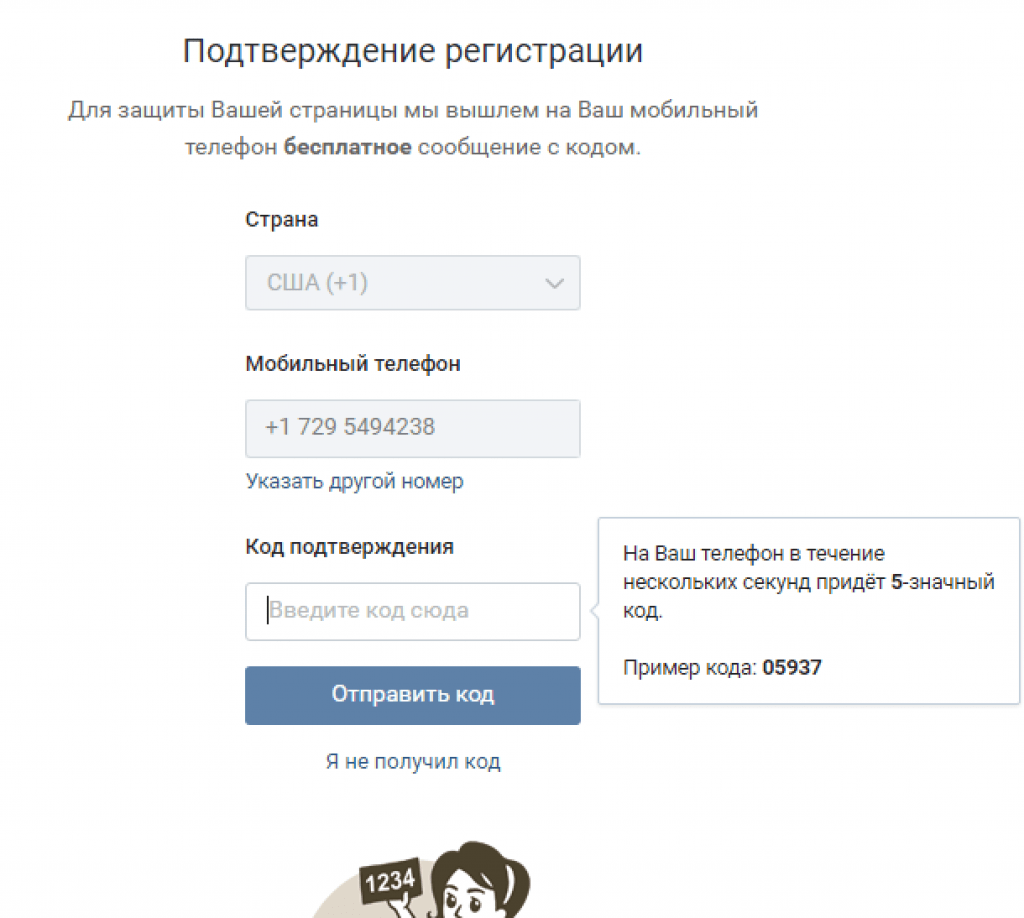 Пользователи привыкли к тому, что страница называется «Контакты» или «Связаться с нами», поэтому искали ссылку с похожим анкором. Оригинальные названия могут быть не очевидными для пользователей.
Пользователи привыкли к тому, что страница называется «Контакты» или «Связаться с нами», поэтому искали ссылку с похожим анкором. Оригинальные названия могут быть не очевидными для пользователей.
На странице «Контакты» пользователи ожидают увидеть адреса компаний, номера телефонов и адреса электронной почты. Кроме того, исследователи нашли корреляцию между попаданием в топ и наличием разных способов связи, так что вероятно контакты влияют на пропуск в топ.
Указывайте те контакты, которые можете обслуживать, и не заменяйте их автоматизированными формами или чатом.
Как создать страницу контактов с WordPress
1 Будьте лаконичны
2 Постройте доверие
Укажите адрес
Ссылка на часто задаваемые вопросы, Политику конфиденциальности и другие соответствующие источники
Добавить социальные ссылки
3 Предоставьте способы связи
Примечание о спаме
Нужны дополнительные советы?
Подведение итогов по созданию страницы контактов с помощью WordPress
Ваша контактная страница может быть единственной вещью, стоящей между вами и вашей следующей продажей. Каждая страница вашего сайта WordPress должна иметь одну основную цель; превращать посетителей в довольных клиентов. Если одна страница не работает, это может распространить гниль на остальную часть вашего сайта. Это как ложка в бутылке с мазью. Ваша контактная страница может быть такой мухой; ваш шип в плоти. Это потому, что все дело в восприятии. Все дело в презентации, и если одна часть сломается, вся презентация может развалиться.
Каждая страница вашего сайта WordPress должна иметь одну основную цель; превращать посетителей в довольных клиентов. Если одна страница не работает, это может распространить гниль на остальную часть вашего сайта. Это как ложка в бутылке с мазью. Ваша контактная страница может быть такой мухой; ваш шип в плоти. Это потому, что все дело в восприятии. Все дело в презентации, и если одна часть сломается, вся презентация может развалиться.
В сегодняшнем посте я расскажу о нескольких трюках со страницей контактов, которые помогут вам создать страницу контактов, которая не оставляет деньги на столе. Затем я поделюсь с вами несколькими плагинами контактной формы, которые помогут вам позаботиться о технических аспектах вашей контактной страницы, потому что вам нужно получить страницу контактов прямо снизу вверх.
В конце концов, как создать страницу контактов, которая конвертирует большинство ваших посетителей в потенциальных клиентов? Вот три простых совета по созданию более удобной страницы контактов для вашего бизнеса. В зависимости от того, что вы делаете, вам может не понадобиться реализовывать все три совета (например, мы используем только №1 для WPExplorer). Так что руководствуйтесь здравым смыслом и приступайте к созданию своей страницы!
В зависимости от того, что вы делаете, вам может не понадобиться реализовывать все три совета (например, мы используем только №1 для WPExplorer). Так что руководствуйтесь здравым смыслом и приступайте к созданию своей страницы!
1 Будьте лаконичны
Ваш клиент находится на вашей странице контактов, потому что ему нужно с вами связаться. Надеюсь, они уже проданы, и все, что им сейчас нужно, – это способ связаться с вами, а не лекция о том, почему связаться с вами – лучшее, что они когда-либо будут делать. Конечно, для вас это самое лучшее, но вы не заказчик. Поэтому старайтесь, чтобы ваша страница контактов была простой и простой.
K EEP ваша контактная страница короткий, сладкий и простой. Вы можете добавить страницу «О компании», чтобы подробно рассказать о своем бизнесе. Ваша контактная страница должна быть посвящена информированию.
Вот как:
Расскажите своим клиентам, почему они должны связываться с вами, потому что – вы, наверное, догадались – вам не нужно, чтобы каждый человек (и бот) связывались с вами. Вам нужно на клиента, чтобы связаться с Вами. Будьте очень внимательны:
Вам нужно на клиента, чтобы связаться с Вами. Будьте очень внимательны:
- «Свяжитесь со мной для получения бесплатной консультации»
- «Свяжитесь с нами, чтобы получить дополнительную информацию о [конкретной услуге или продукте]»
- «Свяжитесь со мной сегодня, чтобы нанять»
- … Или чего-то подобного должно хватить.
Эту стратегию мы используем в WPExplorer. Взгляните на нашу страницу контактов:
Поскольку WPExplorer.com – это блог, мы попытались обрисовать, для чего предназначена (и не является) наша контактная страница. Это помогает свести к минимуму количество получаемых нами запросов, чтобы мы могли ответить каждому.
Если это имеет смысл, также добавьте свою контактную информацию (о которой мы поговорим дальше), чтобы она была немедленно доступна. Используйте различный цвет текста, полужирный или крупный шрифт, если необходимо, просто убедитесь, что эта информация выпрыгивает из страницы.
2 Постройте доверие
Ваша контактная страница должна быть похожа на приглашение, а не на маркетинговую брошюру.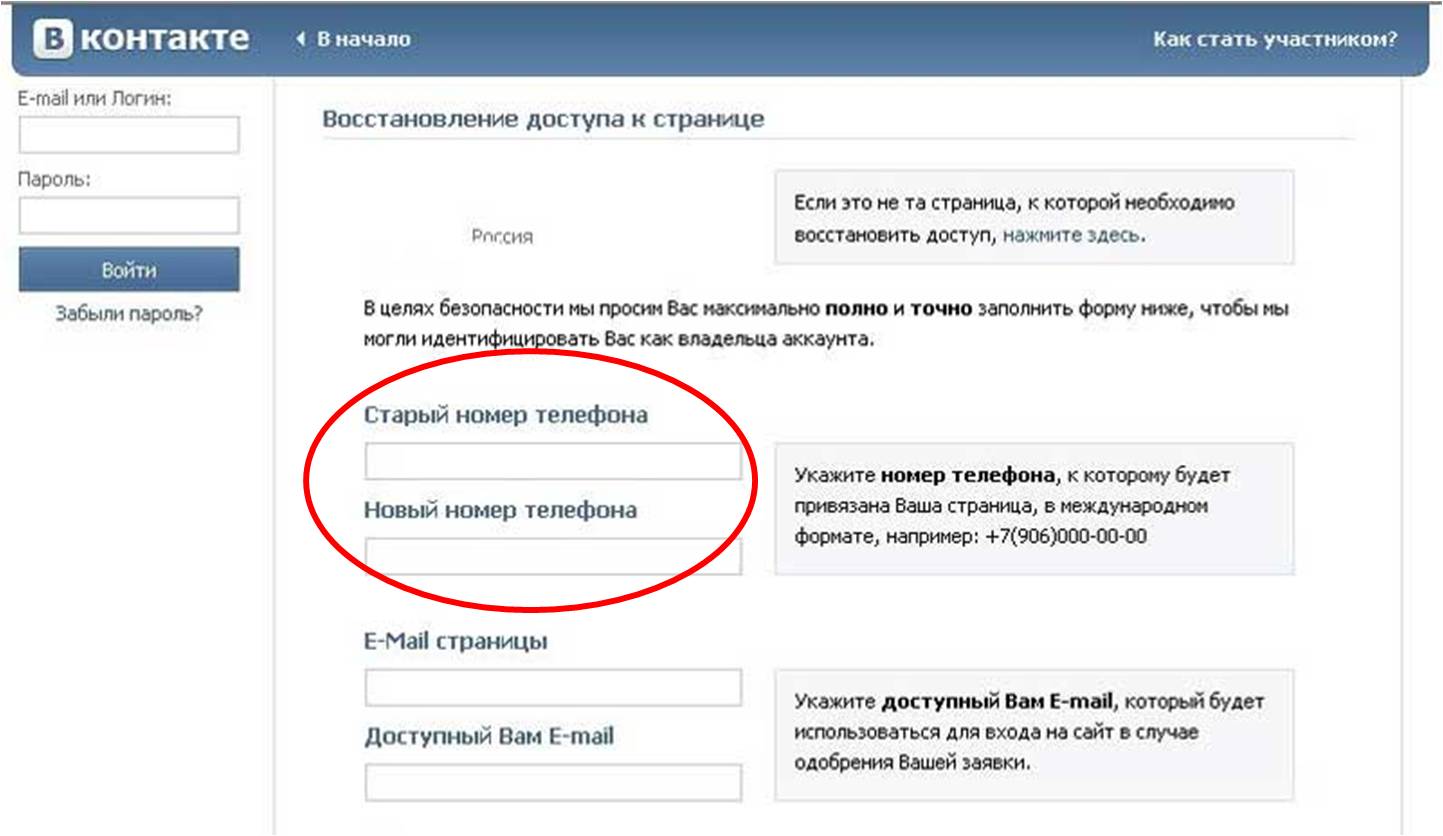 Клиенты, которые посещают вашу страницу контактов, должны почувствовать внезапное желание RSVP – инициировать контакт с вами. У них не должно быть желания бежать в холмы. Сделайте так, чтобы им было легче узнать, кто вы.
Клиенты, которые посещают вашу страницу контактов, должны почувствовать внезапное желание RSVP – инициировать контакт с вами. У них не должно быть желания бежать в холмы. Сделайте так, чтобы им было легче узнать, кто вы.
Укажите адрес
Вы можете начать с предоставления физического или почтового адреса. Имея физический адрес, больше людей будут доверять вам, потому что вы будете выглядеть как законный бизнес. Видеть? Все дело в восприятии. Кроме того, у вас больше возможностей для привлечения местных клиентов.
Ссылка на часто задаваемые вопросы, Политику конфиденциальности и другие соответствующие источники
Предоставляйте видимые ссылки на соответствующие страницы, такие как FAQ, Политика конфиденциальности и подобные ресурсы. Клиент может быть очень заинтересован, но сдерживается, потому что не понимает ни одной концепции или боится, что вы продадите его личную информацию мафии и тому подобное.
Ссылка на вашу политику конфиденциальности устранит эту проблему, а ссылка на страницу часто задаваемых вопросов поможет вашему клиенту принять осознанное решение. Несмотря на то, что очень немногие люди тратят время на чтение политики конфиденциальности, сам факт того, что вы готовы объяснить, как будет использоваться их личная информация, может иметь решающее значение.
Несмотря на то, что очень немногие люди тратят время на чтение политики конфиденциальности, сам факт того, что вы готовы объяснить, как будет использоваться их личная информация, может иметь решающее значение.
Ваша страница часто задаваемых вопросов должна содержать именно это – часто задаваемые вопросы. Клиент может связаться с вами, чтобы задать вопрос, и вы можете потерять его в обмене сообщениями электронной почты, потому что вы плохо разбираетесь в электронной почте или им просто не нравится ваш этикет электронной почты, но если они могут получить информацию (в вашем FAQ page), не связываясь с вами, это ускорит весь процесс конвертации. Показательный пример: страницы контактов Paypal и Payoneer.
Информация и СкачатьПосмотреть демо
Вы, безусловно, можете использовать переключатели, если у вас установлен конструктор страниц, но вы также можете использовать простой плагин, такой как Ultimate FAQ. Создайте свои часто задаваемые вопросы, выберите макет с переключателем или гармошкой и используйте параметр стиля, чтобы они соответствовали внешнему виду вашего сайта. Плагин создает отзывчивые ответы на часто задаваемые вопросы с возможностью отображения при нажатии или загрузке страницы.
Плагин создает отзывчивые ответы на часто задаваемые вопросы с возможностью отображения при нажатии или загрузке страницы.
Добавить социальные ссылки
Это может служить двум целям. Во-первых, вы можете предоставить социальное доказательство. Во-вторых, вы даете своим клиентам больше каналов для связи с вами. Ссылки на ваши профили в социальных сетях могут побудить больше людей связываться с вами через вашу страницу контактов или в социальных сетях.
Даже если они не чувствуют себя достаточно заинтересованными, чтобы немедленно связаться с вами, они могут подписаться на вас, что всегда хорошо. Или, как говорится, никогда не знаешь, откуда у тебя следующая продажа. Обсуждение в Twitter может привести к очень большому проекту, поэтому не умаляйте ценности социальных сетей. Свяжите свои профили в Facebook, Twitter, YouTube, Google+ и LinkedIn, потому что у большинства людей есть учетные записи хотя бы на одном из этих сайтов, а ваша страница контактов должна оставаться незагроможденной. Если вы хотите перечислить все свои профили в социальных сетях, используйте плагин.
Если вы хотите перечислить все свои профили в социальных сетях, используйте плагин.
Информация и СкачатьПосмотреть демо
Если вы ищете быстрый и простой плагин для социальных сетей, вариант Add to Any – хороший вариант. Используйте простые параметры, чтобы добавить предпочтительные профили в социальных сетях. После того, как вы настроили стиль, просто вставьте свои значки на любую страницу с включенным шорткодом. Это действительно так просто.
Или, если вы используете тему с конструктором страниц, используйте включенный социальный блок для добавления своих значков. Популярные темы, такие как тема Total WordPress, имеют встроенные социальные ссылки, поэтому нет необходимости добавлять дополнительные плагины.
3 Предоставьте способы связи
Ваш физический адрес и обычный почтовый адрес могут быть хорошими для завоевания доверия, но что, если клиенту нужна срочная помощь для оформления заказа? Что, если они не могут посетить ваш местный магазин? Или, что более вероятно, что, если у вас нет физического местоположения (как у многих интернет-компаний и компаний прямой поставки)?
Вы предоставляете мгновенные средства связи:
- Телефонный номер, к которому у вас есть доступ круглосуточно, особенно если вы обслуживаете клиентов по всему миру.

- Skype, Gtalk и другие формы обмена мгновенными сообщениями, доступные для вашего бизнеса (вы часто можете добавить их с помощью своего социального плагина)
- Почтовый ящик (адрес электронной почты), который регулярно проверяется
И, конечно же, включите контактную форму! Полнофункциональная контактная форма необходима, если отношения с клиентами являются ключевыми для вашего бизнеса. Ознакомьтесь с нашим списком лучших плагинов для контактной формы или попробуйте один из них в нашем коротком списке. При создании контактной формы обязательно включите поля, относящиеся к вашему бизнесу. Если вы предлагаете услуги веб-дизайна, обязательно укажите поле, в котором ваш потенциальный клиент может добавить свой бюджет. Если вы коуч по жизни, вы можете попросить номер телефона. В любом случае, эти лучшие плагины должны соответствовать задаче.
Информация и СкачатьПосмотреть демо
Контактная форма 7 проста в настройке и использовании. Просто разработайте свою форму и разместите ее в любом месте с помощью шорткода.
Кроме того, вы можете создавать и управлять несколькими контактными формами, а также настраивать формы, используя простую разметку HTML. Кроме того, Contact Form 7 поддерживает фильтрацию спама Akismet, CAPTCHA и отправку Ajax, что означает, что пользователи по-прежнему могут отправлять свои запросы, даже если страница перезагружается. Плагин также позволяет создавать собственные подтверждающие сообщения, чтобы вы действительно могли привлечь своих клиентов.
Информация и СкачатьПосмотреть демо
Gravity Forms – одна из лучших контактных форм премиум-класса на рынке. Благодаря множеству дополнительных функций и опций это стоит дополнительных денег. Этот плагин способен не только создавать простые или сложные контактные формы, но также опросы, опросы и многое другое.
Плагин прост в использовании благодаря визуальному редактору форм и включает множество опций, включая (но не ограничиваясь) многостраничные формы, цены, формы заказа, запланированные формы, ограниченное количество записей.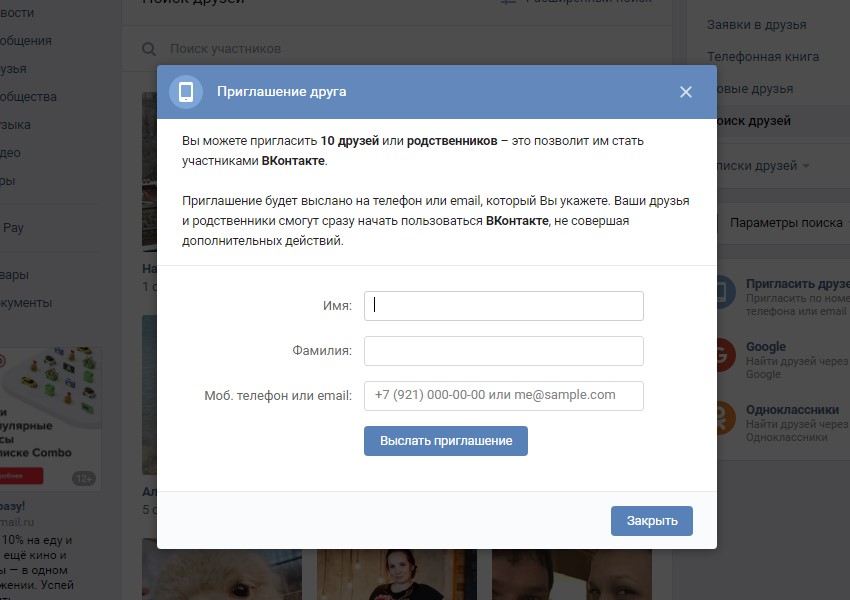 Кроме того, есть надстройки для всего, о чем вы можете подумать. Этот премиум-плагин стоит вложенных средств.
Кроме того, есть надстройки для всего, о чем вы можете подумать. Этот премиум-плагин стоит вложенных средств.
Информация и СкачатьПосмотреть демо
Ninja Forms – еще один замечательный плагин WordPress для бесплатных контактных форм, на который стоит обратить внимание. Используя интерфейс перетаскивания, вы можете быстро и легко создать настраиваемую контактную форму со всеми необходимыми полями (и ни одним из тех, которые вам не нужны). Кроме того, с точки зрения разработчика, есть множество встроенных хуков / фильтров, поэтому вы можете настраивать плагин или создавать свои собственные расширения.
Информация и СкачатьПосмотреть демо
WPForms – еще один удобный конструктор форм с интуитивно понятным интерфейсом для создания функциональных контактных форм одним щелчком (хорошо, несколькими щелчками). Кроме того, вы можете установить свои контактные формы с помощью шорткода, так что это довольно просто. Помимо этого, вы всегда можете обновить его, чтобы получить больше полей формы и параметры настройки.
Информация и СкачатьПосмотреть демо
Не забывайте о контактной форме JetPack. JetPack – детище людей из Automattic, включает в себя решения для множества распространенных плагинов WordPress, включая отличную форму обратной связи. Одна из самых крутых функций контактной формы JetPack заключается в том, что после того, как вы активировали модуль, значок контактной формы будет добавлен к вам в текстовый редактор для сообщений. Чтобы добавить контактную форму в сообщение или страницу, вы просто должны щелкнуть значок, отредактировать форму и добавить ее в свое сообщение. Это так просто.
Но даже при использовании этих мгновенных средств связи полезно включить одну строку, когда ваш клиент может ожидать от вас ответа. Если вы выполняете операцию, выполняемую одним человеком, и не можете управлять своим почтовым ящиком 24/7 (очевидно, что всем нам нужен сон и отдых), сообщите, когда вы будете доступны для ответа на запросы. Затем постарайтесь максимально сэкономить время.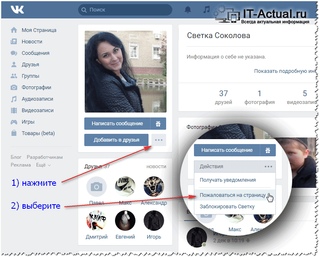 Если вы не можете взломать это, обратитесь за помощью или, по крайней мере, создайте сообщение с автоответчиком.
Если вы не можете взломать это, обратитесь за помощью или, по крайней мере, создайте сообщение с автоответчиком.
Примечание о спаме
Информация и СкачатьПосмотреть демо
Заметка, если вы используете контактную форму – вы можете найти хорошее применение плагину антиспама WordPress. Всегда полезно внедрить капчу, чтобы роботы не спамили ваши контактные формы. Нам нравится Google Captcha (reCAPTCHA) от BestWebSoft. Этот бесплатный плагин работает с большинством представлений – добавляя капчу на страницы входа, комментарии, контактные формы и многое другое.
Нужны дополнительные советы?
Теперь, когда вы создали отличную страницу контактов, включите ссылку в меню навигации или нижнего колонтитула (где ее будут искать большинство посетителей). Сделайте так, чтобы страницу было легко найти, и, поскольку она не будет загромождена, ее будет легко просматривать.
Вы также можете оптимизировать или создать свою контактную страницу для печати на случай, если клиенту потребуется распечатать детали.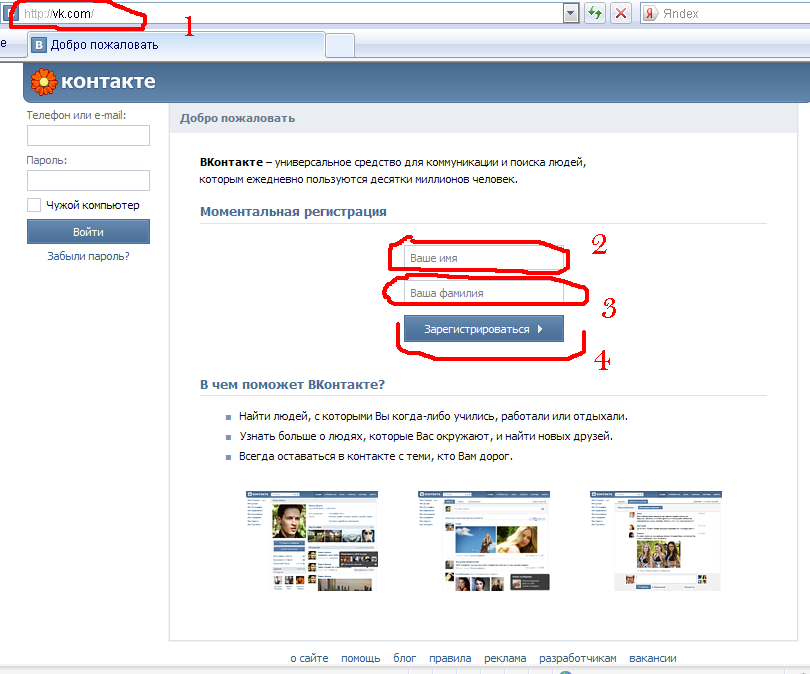 Если вы не знаете, как добавить опцию печати, вы можете использовать бесплатный плагин, такой как WP-Print. Этот плагин включает простой шорткод print_link, который вы можете вставить в любое сообщение или страницу, чтобы добавить ссылку «Печать». Легко!
Если вы не знаете, как добавить опцию печати, вы можете использовать бесплатный плагин, такой как WP-Print. Этот плагин включает простой шорткод print_link, который вы можете вставить в любое сообщение или страницу, чтобы добавить ссылку «Печать». Легко!
Подведение итогов по созданию страницы контактов с помощью WordPress
Страница контактов должна побуждать ваших клиентов инициировать контакт, но удивительно, как много компаний скрывают свою страницу контактов за другими гламурными страницами.
Ваша контактная страница должна быть очень полезной для вашего бизнеса, поэтому убедитесь, что больше людей смогут ее найти. Не просто настройте свою страницу контактов и уходите; направлять трафик на страницу и побуждать больше клиентов связываться с вами.
Я что-то упустил? Хотели бы вы поделиться своим мнением о плагинах контактных форм или создании привлекательной контактной страницы? Пожалуйста, поделитесь с нами в разделе комментариев ниже!
Источник записи: https://www.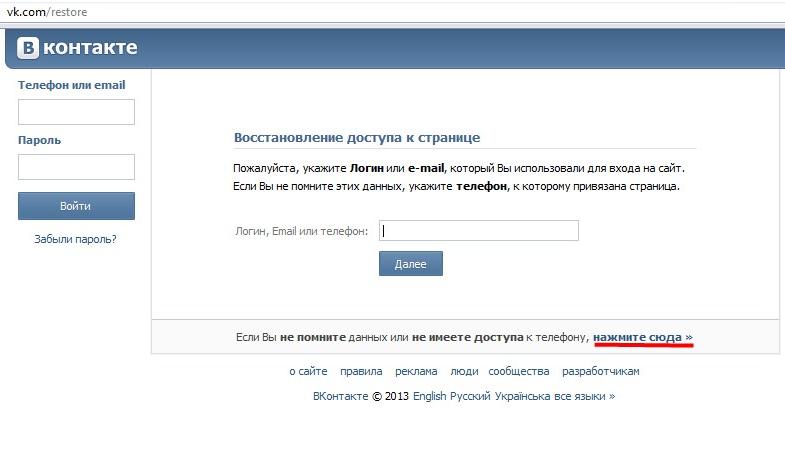 wpexplorer.com
wpexplorer.com
Создание, просмотр и изменение контактов и списков контактов в Outlook.com
Используйте страницу «Люди» в Outlook.com для просмотра, создания и редактирования контактов и списков контактов. Создавайте новые контакты с нуля или добавляйте кого-либо в качестве контакта из сообщения электронной почты. Вы также можете создать список контактов для отправки электронной почты группе людей.
Чтобы перейти на страницу «Люди», войдите в Outlook.com и выберите в левом нижнем углу страницы.
Создать контакты
Новые контакты сохраняются в папке «Контакты» по умолчанию, и вы также увидите их в разделе Все контакты . Если вы хотите сохранить контакт в другой папке, выберите папку перед созданием контакта.
Создание списков контактов
Список контактов представляет собой набор адресов электронной почты и полезен для отправки электронной почты группе людей.
Например, создайте список контактов с именем Мой книжный клуб и добавьте в него всех членов своего книжного клуба. Если вы хотите отправить сообщение по электронной почте всем в клубе, просто добавьте My book club в строке To электронного письма.
Все еще нужна помощь?
Чтобы получить поддержку в Outlook.com, нажмите здесь или выберите в строке меню и введите свой запрос. Если самопомощь не решает вашу проблему, прокрутите вниз до Все еще нужна помощь? и выберите Да . Чтобы связаться с нами в Outlook.com, вам необходимо войти в систему. Если вы не можете войти, нажмите здесь. | ||
Для получения дополнительной помощи по вашей учетной записи Майкрософт и подпискам посетите раздел Справка по учетным записям и выставлению счетов. | ||
Чтобы получить помощь и устранить неполадки в других продуктах и службах Майкрософт, введите здесь свою проблему. | ||
Задавайте вопросы, следите за обсуждениями и делитесь своими знаниями в сообществе Outlook.com. |
См. также
Импорт контактов в Outlook.com
Создание, просмотр и изменение контактов и списков контактов в Outlook
Используйте страницу «Люди» для создания, просмотра и редактирования контактов, списков контактов и групп. Создавайте новые контакты с нуля или добавляйте кого-либо в качестве контакта из его карточки профиля. Вы можете создать простой список контактов для отправки электронной почты группе людей или создать группы для группового сотрудничества.
Вы можете создать простой список контактов для отправки электронной почты группе людей или создать группы для группового сотрудничества.
Примечание. Многие функции нового Outlook для Windows работают так же или аналогично Outlook в Интернете. Если вы хотите попробовать новый интерфейс, ознакомьтесь со статьей Начало работы с новым Outlook для Windows.
Примечание. Если инструкции не соответствуют тому, что вы видите, возможно, вы используете более старую версию Outlook в Интернете. Попробуйте инструкции для классической версии Outlook в Интернете.
Создать контакты
Новые контакты сохраняются в папке «Контакты» по умолчанию, и вы также увидите их в разделе Ваши контакты . Если вы хотите сохранить контакт в другой папке, выберите папку перед созданием контакта.
Выберите значок Люди в нижней части панели навигации.
На странице «Люди» на панели инструментов выберите Новый контакт .
Введите данные контакта. Выберите Добавить еще , чтобы добавить дополнительную информацию, например адрес контакта и день рождения.
Выбрать Создать .
Для нового Outlook:
На боковой панели выберите
На странице «Люди» на панели инструментов выберите Новый контакт .
Введите данные контакта.
Выберите Сохранить .
Если щелкнуть чье-либо имя или изображение в Outlook или других приложениях и службах Office, вы увидите карточку его профиля с информацией о нем.
Вот как можно добавить контакт из сообщения электронной почты:
В Почте откройте сообщение электронной почты в области чтения, а затем выберите имя отправителя или получателя, которого вы хотите добавить в свои контакты.
В открывшейся карточке профиля выберите > Добавить в контакты.
Добавьте дополнительную информацию, если хотите.
 Выберите Добавить еще , чтобы добавить дополнительную информацию, например адрес контакта и день рождения.
Выберите Добавить еще , чтобы добавить дополнительную информацию, например адрес контакта и день рождения.Выбрать Создать .
Примечание. Контакт автоматически сохраняется в папке «Контакты» по умолчанию на странице «Люди».
Для нового Outlook :
В Почте откройте сообщение электронной почты в области чтения, а затем выберите имя отправителя или получателя, которого вы хотите добавить в свои контакты.
В открывшейся карточке профиля внизу карточки выберите Добавить в контакты.

Введите данные контакта.
Выберите Сохранить .
Если в вашей компании настроен каталог, вы сможете просматривать информацию о своих коллегах, не сохраняя их в качестве контактов. Вы можете найти их или выбрать их имя или изображение из сообщения электронной почты. В карточке их профиля будет отображаться информация, собранная из других систем (справочник). Если вы хотите добавить другую информацию, например заметки, вы можете сохранить своих коллег в своих контактах. Новый контакт автоматически привязывается к существующему контакту каталога. Добавляемую информацию будете видеть только вы.
Чтобы добавить кого-либо в избранное, выберите контакт, а затем выберите Добавить в избранное на панели инструментов.
Совет. Избранные контакты, у которых есть адрес электронной почты, также будут отображаться на панели навигации в Почте, поэтому вы сможете просматривать всю их электронную почту в одном месте.
Вот несколько способов найти контакт на странице Контакты:
Используйте поиск.
Выберите Избранное в верхней части страницы, чтобы увидеть людей, которых вы добавили в избранное.
Выберите Ваши контакты .

Совет: Выберите букву в разделителе списка, чтобы быстро перемещаться между контактами в списке.
Чтобы найти людей в вашей организации (Каталоге), которых нет в ваших сохраненных контактах, используйте Поиск.
На странице «Люди» выберите контакт в средней панели, чтобы просмотреть или изменить информацию о нем. То, что вы видите, является версией карточки профиля. Видимые вкладки и разделы могут различаться.
Файлы : Последние файлы, которыми контакт поделился с вами.
org/ListItem»>LinkedIn : Если у контакта есть общедоступный профиль LinkedIn с тем же адресом электронной почты, который вы сохранили для этого контакта, вы увидите здесь информацию LinkedIn.
Электронная почта : Последние сообщения электронной почты и вложения электронной почты между вами и контактом.
Чтобы изменить контакт, выберите Изменить контакт рядом с Контактная информация или выберите Изменить на панели инструментов.
На странице «Люди» выберите контакт.

Выберите значок камеры.
Выберите Загрузить новую фотографию , выберите файл, который хотите использовать, а затем выберите Открыть для загрузки.
Если вы хотите изменить положение фотографии, щелкните внутри круга и перетащите указатель. Чтобы увеличить или уменьшить масштаб, используйте ползунок под фотографией.
Выберите Применить , а затем выберите Готово .

Чтобы изменить способ отображения имен контактов, выберите Настройки , а затем Показать контакты по > Имя или Фамилия .
Чтобы выбрать сортировку, используйте меню сортировки вверху списка. Например, выберите Сортировать по > Фамилия .
Вы можете связать контакты, чтобы указать, что они связаны, например, если у вас есть несколько записей для одного и того же человека. Связанные контакты отображаются как один контакт.
Чтобы связать контакты:
Чтобы отменить связь с контактом:
- org/ListItem»>
На странице «Люди» выберите контакт, выберите Связанные контакты на панели инструментов, а затем выберите Отключить .
Выберите один или несколько контактов, а затем выберите Удалить .
Выберите Удалить для подтверждения.
См. также: Восстановление удаленных контактов в Outlook в Интернете
Создание списков контактов
Список контактов представляет собой набор адресов электронной почты и полезен для отправки электронной почты группе людей. Списки контактов иногда называют списками рассылки.
Списки контактов иногда называют списками рассылки.
Например, создайте список контактов под названием «Мой книжный клуб» и добавьте в него всех членов своего книжного клуба. Если вы хотите отправить сообщение электронной почты всем в клубе, просто введите «Мой книжный клуб» в На строку электронной почты.
По умолчанию списки контактов создаются в папке Контакты по умолчанию, и вы также можете просмотреть их в разделе Ваши списки контактов . Если вы хотите сохранить список контактов в другой папке, выберите папку, прежде чем выбрать Новый список контактов .
На странице «Люди» на панели инструментов щелкните стрелку рядом с цифрой 9.0011 Новый контакт , а затем выберите Новый список контактов .

Введите имя для списка, а затем добавьте имена или адреса электронной почты.
Выбрать Создать .
Вы можете добавить людей (адреса электронной почты) в список контактов двумя способами: отредактировав список контактов и добавив в него людей из списка, или выбрав один или несколько контактов и добавив их в список из Добавить для отображения опции на панели инструментов.
Примечание. Поскольку список контактов представляет собой просто набор адресов электронной почты, вы можете добавлять только те контакты, у которых есть адрес электронной почты.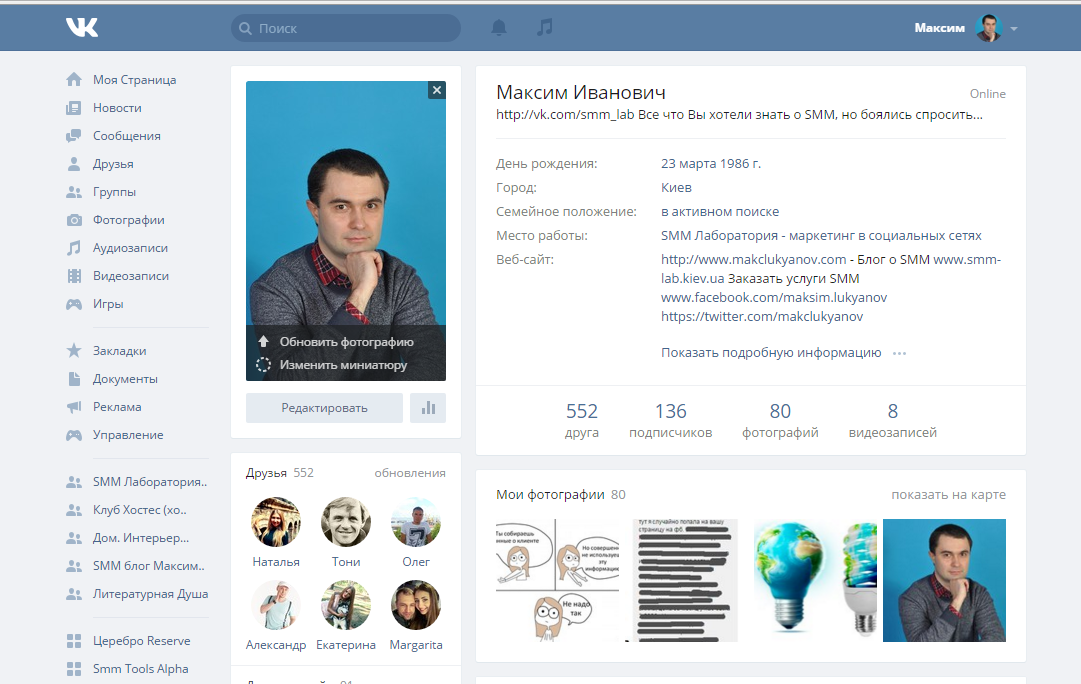
Добавление людей в список контактов путем редактирования списка контактов:
На странице «Люди» выберите Ваши списки контактов на панели навигации или выполните поиск имени списка контактов.
Выберите список контактов, а затем выберите Изменить .
Введите имена или адреса электронной почты.
Выберите Сохранить .
Добавьте один или несколько контактов в список контактов с помощью параметра Добавить в список :
На странице «Люди» выберите контакты, которые вы хотите добавить в список.
На панели инструментов вверху выберите Добавить в список .
Выберите знак «плюс» рядом со списком контактов, в который вы хотите добавить контакты.
или
Выберите Новый список контактов , чтобы добавить выбранные контакты в новый список, а затем введите имя для нового списка контактов.

Щелкните за пределами панели, чтобы закрыть ее, когда закончите.
Вы можете удалить людей (адреса электронной почты) из списка контактов двумя способами: отредактировав список контактов или выбрав контакт и удалив его из списка с помощью параметра Добавить в список на панели инструментов.
Удаление людей из списка контактов путем редактирования списка:
На странице «Люди» выберите Ваши списки контактов на панели навигации или выполните поиск имени списка контактов.
org/ListItem»>Выберите Сохранить .
Выберите список контактов, а затем выберите Изменить .
Выберите x для имени или адреса электронной почты, которые вы хотите удалить.
Удаление выбранных людей из одного или нескольких списков контактов с помощью параметра Добавить в список :
На странице «Люди» выберите контакт, который хотите удалить из списка контактов.
На панели инструментов выберите Добавить в список .
 Вы увидите, какие списки контактов этот контакт уже добавлен в .
Вы увидите, какие списки контактов этот контакт уже добавлен в .Нажмите X рядом со списком контактов, из которого вы хотите удалить выбранный контакт.
Щелкните за пределами панели, чтобы закрыть ее, когда закончите.
Выберите список контактов, который хотите удалить, и выберите Удалить .
Выберите Удалить для подтверждения.

См. также: Восстановление удаленных контактов в Outlook в Интернете
Создание групп
Совместная работа над проектом или общая цель? Создайте группу, чтобы предоставить вашей команде пространство для разговоров, обмена файлами, планирования мероприятий и многого другого.
Сведения о том, как управлять группами, в которых вы состоите, см. в статье Просмотр групп и управление ими в Outlook в Интернете
На странице «Люди» на панели инструментов выберите стрелку рядом с Новый контакт , а затем выберите Новая группа .
org/ListItem»>Выбрать Создать .
Введите имя группы и добавьте свою информацию.
Дополнительные сведения см. в разделе Создание группы в Outlook
.Инструкции для классической версии Outlook в Интернете
Создать контакт или список контактов
Войдите в Outlook в Интернете.
Выберите значок Люди в нижней части панели навигации.

В разделе Ваши контакты на панели навигации выберите папку, в которой вы хотите создать контакт. Если вы не создали ни одной папки, перейдите к шагу 3.
Примечание. Чтобы создать папку, выберите Ваши контакты , щелкните правой кнопкой мыши и выберите Новая папка . Введите имя папки.
Выберите Новый , а затем выберите Контакт или Список контактов .
Введите сведения о контакте или списке контактов.

Выберите Сохранить .
Примечание: После создания контакта в папке его невозможно переместить в другую папку. Чтобы сохранить контакт в другой папке после его создания, удалите контакт и заново создайте его в другой папке.
Откройте сообщение электронной почты в области чтения, а затем выберите имя отправителя или получателя, которого вы хотите добавить в свои контакты.
В карточке контакта, которая появляется для этого человека, выберите > Добавить в контакты .

Введите данные контакта.
Выберите Сохранить .
Примечание. После сохранения нового контакта он автоматически добавляется в папку «Контакты». Когда вы создаете контакт таким образом, его невозможно сохранить в другой папке или переместить в другую папку.
Выберите контакт, который хотите добавить в список.


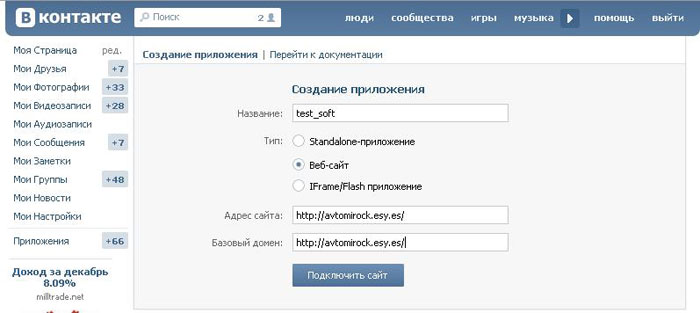 Разместите их в текстовом блоке и не используйте защиту от выделения и копипаста.
Разместите их в текстовом блоке и не используйте защиту от выделения и копипаста.

 Выберите Добавить еще , чтобы добавить дополнительную информацию, например адрес контакта и день рождения.
Выберите Добавить еще , чтобы добавить дополнительную информацию, например адрес контакта и день рождения.
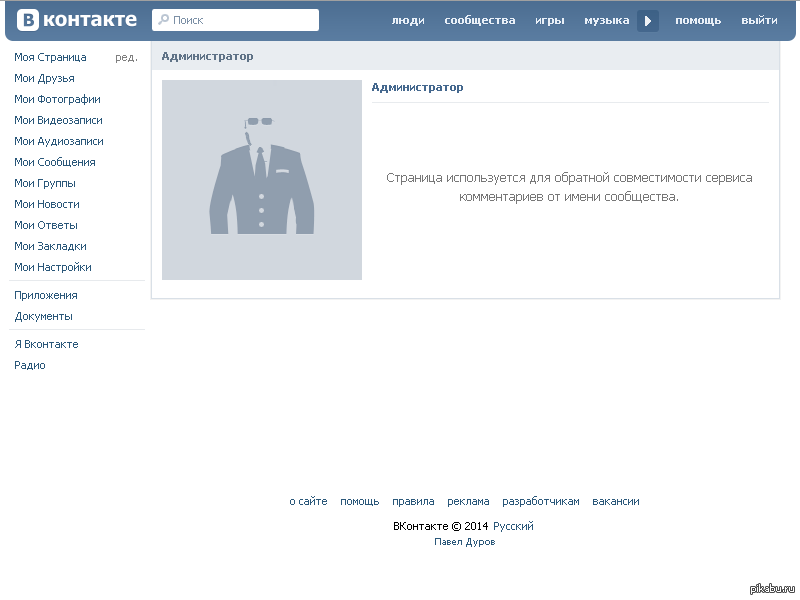



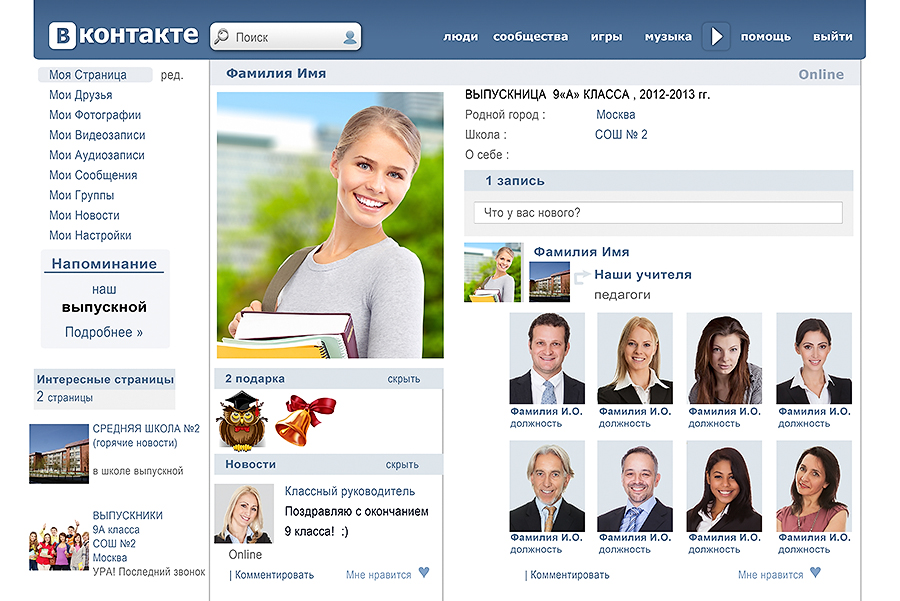
 Вы увидите, какие списки контактов этот контакт уже добавлен в .
Вы увидите, какие списки контактов этот контакт уже добавлен в .